Vi har modtaget et opkald: Systemet er installeret på min computer. Men der er kun én partition. Jeg vil ikke geninstallere systemet for at genpartitionere. Er det muligt at oprette en anden partition?
Dette kan være et problem, der gør mange brugere ubesværet. Generelt kan noget tredjepartssoftware levere sådanne funktioner. Men nu gør Windows Vista/Windows 7 det muligt at foretage visse justeringer i forhold til de aktuelle partitionsstørrelser.
Her kan du se, hvordan du gør:

ForberedelseAn vigtige krav for denne handling er, at dit filsystem skal være NTFS. FAT32-filsystemet virker ikke.
Højreklik på drevet -> Property -> under fanen Generelt -> vil vise dit filsystem.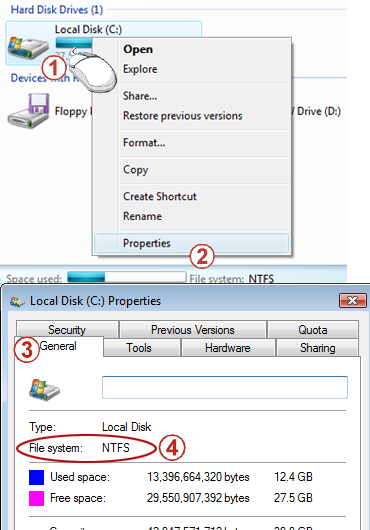
NTFS.(Advarsel:Hvis du konverterer til NTFS, bliver der problemer. Hvis der f.eks. er installeret to systemer på computeren, og et af dem er et tidligere system som Windows 98 eller Windows ME, så vil det ældre system ikke kunne genkende NTFS's drevbogstav.
-
Start -> I Startsøgning skal du skrive cmd, -> og højreklikke på cmd på resultatlisten øverst – klik >Kør som administrator.

-
Skriv følgende kommando, og tryk på Enter for at køre den (x repræsenterer dit drevbogstav, og det skal erstattes med det drevbogstav, du har).
convert x: /fs:ntfs
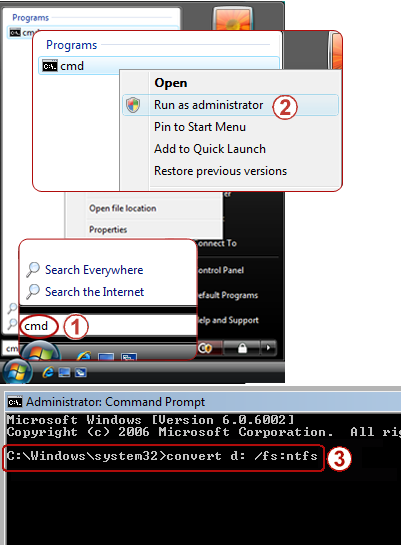
-
Vent et par minutter, og luk ikke vinduet, før du ser bekræftelsesmeddelelsen.

Starthandling
Klip en del af den aktuelle partition, så den bliver en ny partition
-
Begynd - > højreklik på Computer -> Administrer.
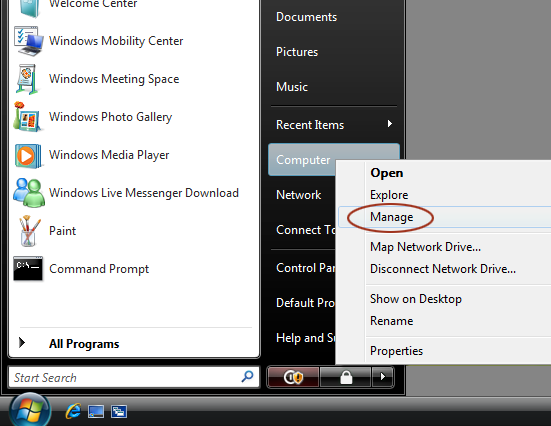
-
Find Diskhåndtering under Store til venstre, og klik for at vælge Diskhåndtering.
-
Højreklik på den partition, du vil klippe, og vælg Formindsk lydstyrke.
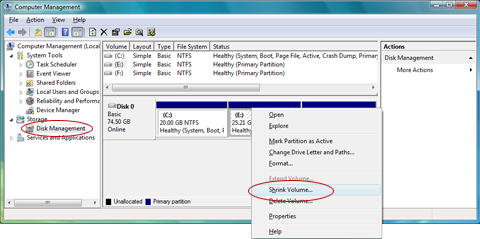
-
Finjuster en størrelse til højre for Angiv, hvor meget plads der skal formindskes. Værdien er den maksimale værdi, der er tilladt som standard, og tryk derefter på Formindsk. (Uanset hvor meget ledig plads der er tilbage, vil den frigivne plads ikke være over halvdelen af størrelsen af den aktuelle partition).
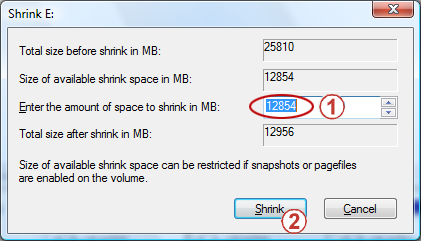
-
Du kan se, at en del af pladsen er blevet frigivet. Derefter kan du oprette en ny partition på dette område.
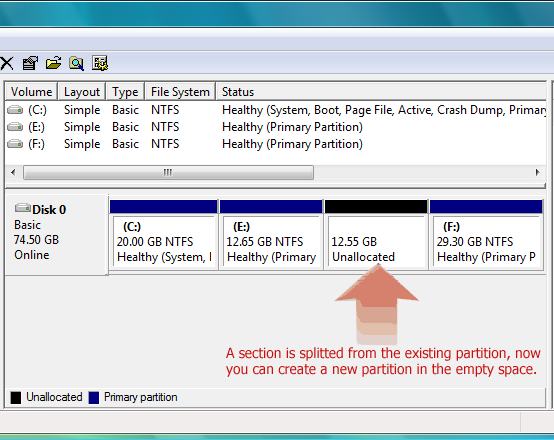
-
Højreklik på den tomme plads -> Ny enkelt lydstyrke.
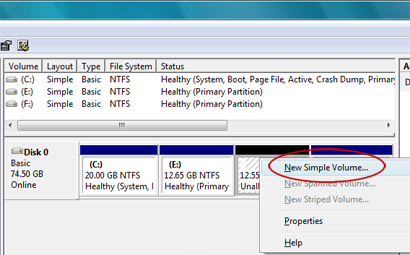
Føje det ikke-fordelte område til den aktuelle partition
Her er et andet tip til dig – hvis der er ikke-tildelt plads umiddelbart efter et drevbogstav i Diskstyring, kan denne plads flettes ind i det pågældende drevbogstav:
-
Højreklik på den partition, du vil udvide (denne partition skal have ikke-tildelt plads umiddelbart efter den), og tryk på Udvid lydstyrke.
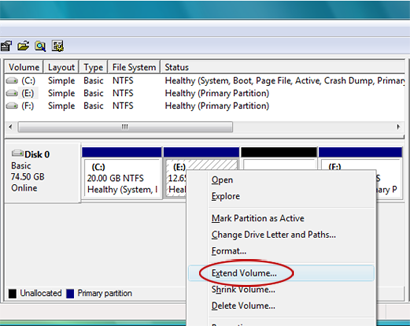
-
Finjuster derefter en størrelse for at vælge, hvor meget plads der skal være. Værdien er den maksimale værdi, der er tilladt som standard.
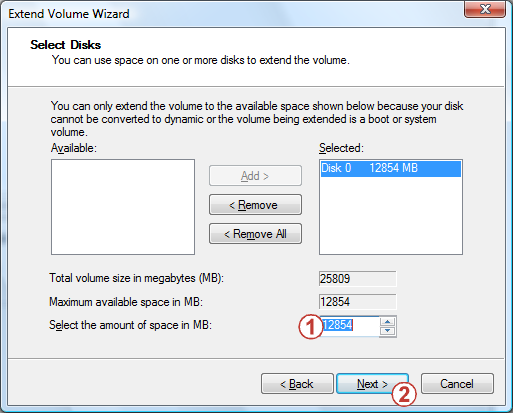
Hvad nu, hvis jeg kommer på tværs af andre problemer under brug?
Slap af, vi har et indlæg, der er særligt udviklet til denne artikel i Microsoft Community-forum, og som er praktiske til diskussion. Hvis der er problemer, kan du svare i indlægget.
Hvis dette ikke kan løse problemet, kan du gennemse forummet for at finde gode løsninger.
Vi ser frem til din værdifulde mening og forslag!

Når du har brugt Microsoft Support og Hjælp, hvis det passer dig, kan du måske bruge et par sekunder på at give denne artikel karakter i feedbacktabellen nederst på denne webside, så vi kan forbedre vores arbejde. Hvis du har nogen gode forslag eller tanker, kan du også udfylde dem med de "yderligere kommentarer". (For at dine problemer kan løses hurtigere, kan tekniske problemer løses i de indlæg i Microsoft Community, der skal diskuteres)



